5 начина да направите видео по -дълго за социалните платформи – Minitool Moviemaker, 4 най -добри метода за направата на видео по -дълго – Videoproc
Как да направим видео по -дълго по 4 ефективни начина
Contents
- 1 Как да направим видео по -дълго по 4 ефективни начина
- 1.1 5 начина да направите видео по -дълго за социалните платформи
- 1.2 1. Добавете интро и изход
- 1.3 2. Добавете още видеоклипове и изображения
- 1.4 3. Забавете видеото
- 1.5 4. Цикъл видеото
- 1.6 5. Превърнете видеото в бумеранг
- 1.7 По -нататъшно четене: Как да направите видео по -дълго на телефона
- 1.8 Заключение
- 1.9 За автора
- 1.10 Как да направим видео по -дълго по 4 ефективни начина
- 1.11 Метод 1. Направете видео по -дълго, като го забавите
- 1.12 Метод 2. Направете видео по -дълго, като го завържете
- 1.13 Метод 3. Направете видео по -дълго, като обогатявате съдържанието
- 1.14 . Направете видео по -дълго, като добавите изображения
- 1.15 Бонус: Как да направя видео по -дълго на iPhone
Ако искате да забавите определена част от видеото, разделете видеото, изберете желаната част и я забавете.
5 начина да направите видео по -дълго за социалните платформи
Повечето социални платформи имат изисквания за дължина на видеото. Ако видеоклипът ви е твърде кратко и не отговаря на минималната граница на дължината на видеото на някои платформи, тогава вашето видео няма да бъде позволено да бъде качено. За да ви помогнем да качите видеоклипа си успешно, ето 5 метода за това как да направите видео по -дълго.
Има много причини, поради които трябва да направите кратко видео по -дълго.
- Продължителността на аудиото е по -дълга от видеото.
- Платформата, която искате да публикувате видеоклипове, изисква вашето видео да бъде поне xxx секунди или минути.
- Направете видео по -дълго, за да увеличите времето си за гледане в YouTube.
- По -дългото видео помага да се управляват повече реализации.
- ……
Как да направя видео по -дълго? Тук препоръчвам Minitool Moviemaker. Това е страхотен видео редактор с богат набор от функции за редактиране. Функциите за редактиране включват разцепване, подстригване, въртене, обръщане, обрат, ускоряване, забавяне, намаляване, увеличаване и други. Той предлага разнообразие от филтри, анимационни текстови шаблони, шаблони за интро/изход, преходи и шаблони за филми на Serval, които можете да използвате за бързо видео.
В следващите части ще научите 5 -те най -добри метода, за да направите кратко видео по -дълго с Minitool MovieMaker.
- Добавете интро и изход
- Добавете още видеоклипове и изображения
- Забавете видеото
- Цикъл видеото
- Превърнете видеото в бумеранг
1. Добавете интро и изход
Добавянето на интро и изходно към вашето видео е един от най -добрите начини да направите видео по -дълго. Какво е въведение? Какво е изтичане? Въведение е началната част на видео, което казва на зрителите за какво става въпрос за видеото. Идеалната дължина на интро трябва да бъде между 3 секунди до 7 секунди. Outro е заключителният раздел на видеоклип, който включва призив за действие, някои кредити и т.н. Препоръчителната дължина на видеото е 8-10 секунди.
Използването на интро и изходно за вашето видео не само удължава дължината на видеото, но и прави видеото да изглежда по -професионално.
Minitool Moviemaker има над 20 готови интро и изтичащи шаблони. Можете да ги персонализирате, като промените текста, цвета на шрифта, типа, размера и местоположението на текста.
Етап 1. Отворете Minitool MovieMaker, след като го инсталирате на вашия компютър. Затворете изскачащия прозорец за достъп до потребителския интерфейс.
Стъпка 2. Щракнете Импортиране на медийни файлове и изберете видеоклипа, който искате да добавите Intro и Outro. Щракнете Отворен За да импортирате видеоклипа. След това го плъзнете и го пуснете на времевата линия.
Стъпка 3. Натисни Текст И отидете на Заглавия, И ще видите всички интро шаблони в Minitool Moviemaker. Задържайте мишката на желания шаблон, за да я визуализирате и след това щракнете върху + Икона, за да го добавите към времевата линия. В Текстов редактор, Можете да въведете заглавието на видеото и да промените текстовите свойства.
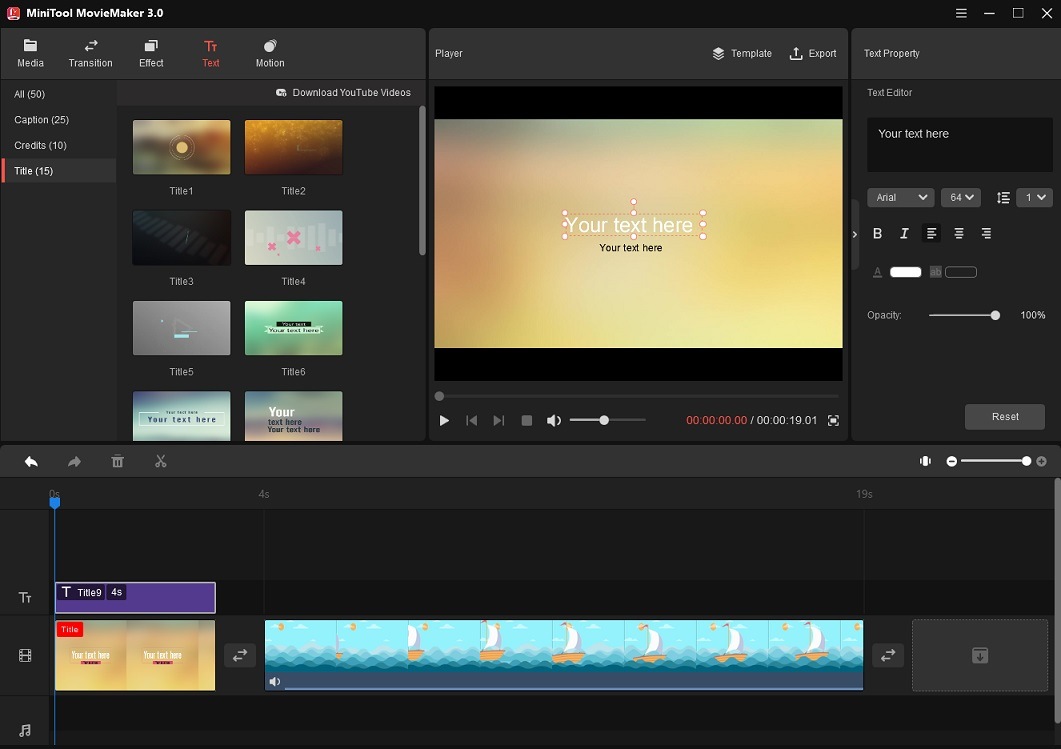
Стъпка 4. За да добавите Outro към видеото, превключете към Кредити и използвайте плъзгането и пукането, за да добавите желания шаблон в края на видеото. След това въведете текст в полето.
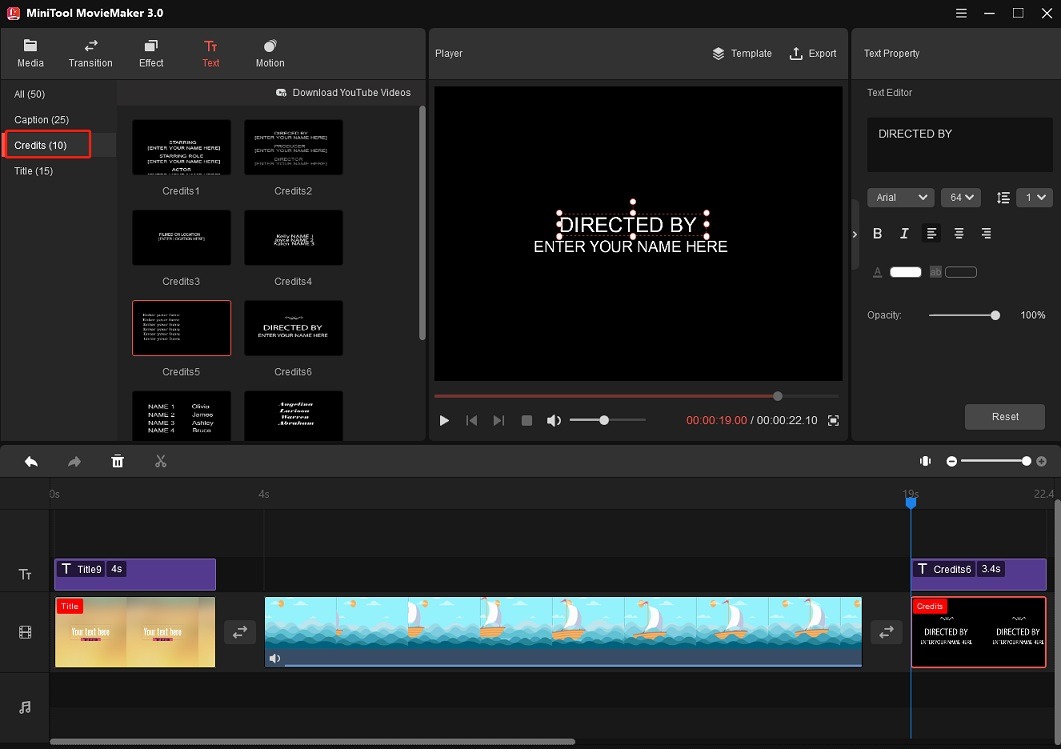
Стъпка 5. Когато приключите, щракнете Експорт За да коригирате изходните настройки и да се изведе видеоклипът.
Как да създадете интро за вашето видео? Тази публикация въвежда някои създатели на интро, които да ви помогнат да направите невероятно въведение: Как да направите интро
2. Добавете още видеоклипове и изображения
Добре е да добавите снимки, видеоклипове и мем GIF, за да увеличите дължината на видеоклип. Minitool MovieMaker поддържа импортиране на изображения в BMP, ICO, JPEG, JPG, PNG, GIF и видеоклипове в най -популярните формати.
Ето как да добавите още изображения/видеоклипове/gifs, за да обогатите видео съдържанието и да го направите по -дълго.
Етап 1. Изтеглете необходимите снимки и видеоклипове от уебсайт за кадри без авторски права. Или използвайте свои собствени снимки и видеоклипове.
Стъпка 2. Стартирайте Minitool MovieMaker и импортирайте видеоклипа, който трябва да бъде разширен и необходимите медийни файлове.
Стъпка 3. Изберете първия клип, задръжте Смяна ключ и изберете последния клип, за да изберете всички импортирани файлове. Плъзнете и ги пуснете на времевата линия.
Стъпка 4. Пренасочете реда на снимки и видеоклипове на времевата линия.
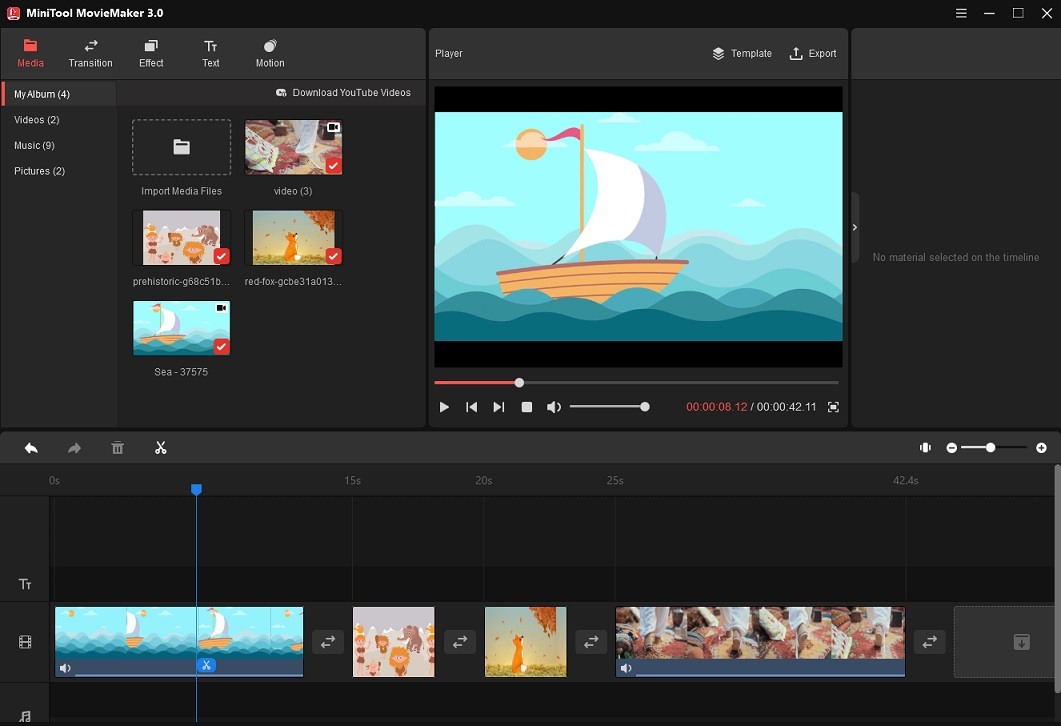
Стъпка 5. След това можете да добавите някои преходи и ефекти на движение към клипове.
Добавете преход: Кликнете върху Преход и намерете прехода, който искате да използвате. Плъзнете и го пуснете между два клипа. Ако искате да приложите същия преход към други клипове, отидете на Свойство на преход, Променете продължителността на прехода (за да направите видеото по -дълго, плъзнете плъзгача вдясно) и режим на преход и щракнете върху Прилага за всички.
Добавете ефект на движение (Кен Бърнс ефект): Кликнете върху Движение и изберете желания ефект на движение. Плъзнете и го пуснете върху целевия клип.
Стъпка 6. Щракнете върху Експорт Бутон над прозореца на играча. В Експорт прозорец, редактирайте името на файла, променете формата на изход, коригирайте резолюцията на видеото и изберете нова папка за запазване, както искате.
Стъпка 7. В крайна сметка щракнете върху Експорт Бутон за експортиране на видеото в компютъра.

Топ 15 уебсайта за изтегляне на безплатни кадри за запаси без воден знак
Къде мога да получа безплатни кадри за запаси без воден знак? В тази публикация ще намерите 15 най -добри безплатни уебсайтове за видео и ще знаете как да направите видео с кадри.
3. Забавете видеото
Намаляването на част или части от видеото е най -бързият метод за удължаване на продължителността на видеоклип. Minitool MovieMaker ви позволява да намалите скоростта на видео от 0.01x до 0.5x и увеличете скоростта на видео от 2x до 50x.
Ето как да направите кратко видео по -дълго, като намалите скоростта му.
Етап 1. Импортирайте видеото, което искате да забавите до Minitool MovieMaker.
Стъпка 2. Добавете видеото към времевата линия с влачене и пускане.
Стъпка 3. В десния панел щракнете Скорост. След това преместете Скорост плъзгач вляво, за да направи видеото по -бавно. Или изберете контролера на скоростта и изберете Бавен. След това изберете варианта за скоростна скорост.
Ако искате да забавите определена част от видеото, разделете видеото, изберете желаната част и я забавете.
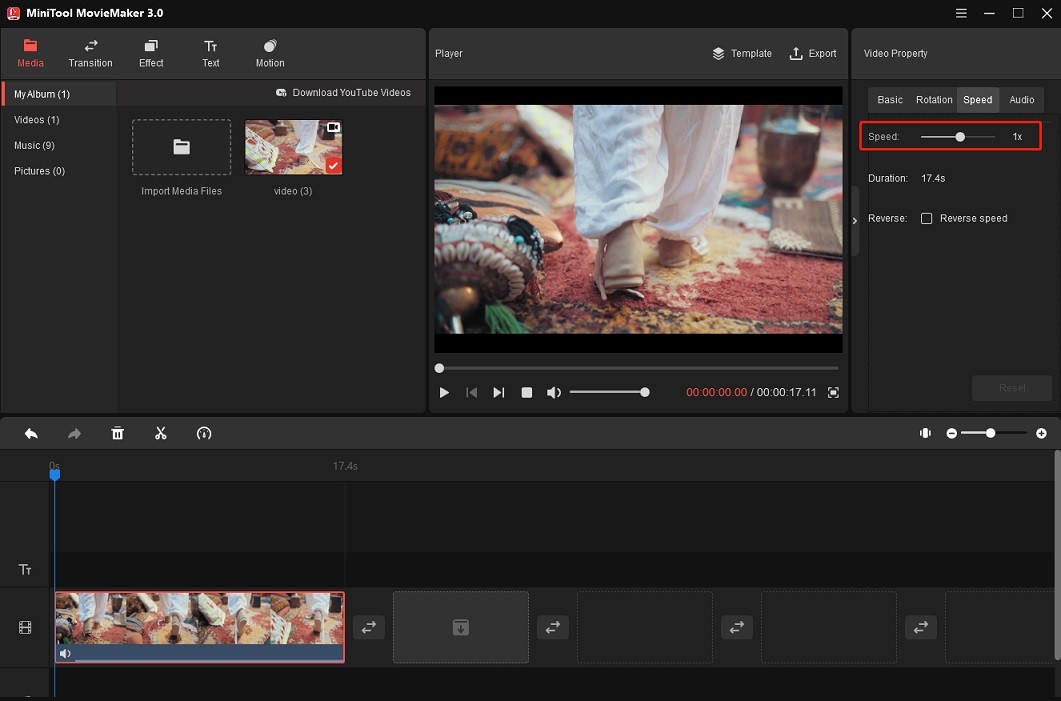
Стъпка 4. Щракнете върху Игра бутон или натиснете Пространство Ключ за визуализация на видеоклипа. Ако сте доволни от резултата, експортирайте това видео и го запазете на вашия компютър.
4. Цикъл видеото
Можете да превърнете видеоклип по-кратко от 3 секунди в 6-секундно видео, като го копирате или завържете. Ето два видеоклига за вас.
Minitool Moviemaker
Етап 1. След като поставите видеоклипа в времевата линия, ще видите отметка на импортираното видео миниатюри. Щракнете върху него, за да дублирате импортираното видео.
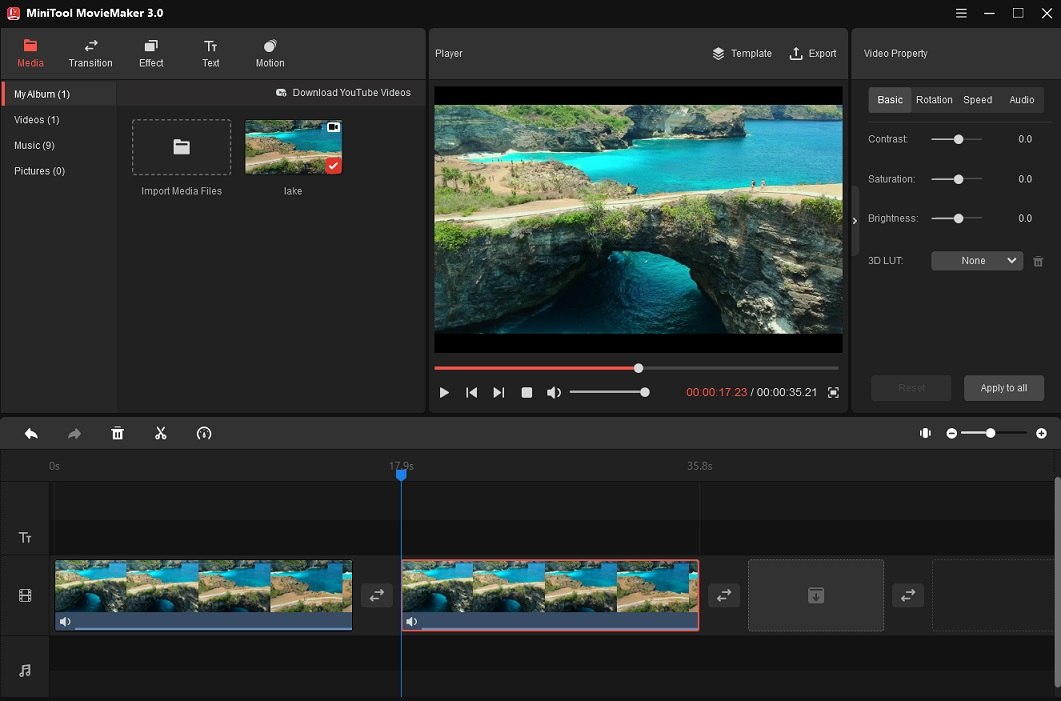
Стъпка 2. Ако не искате да завъртите цялото видео, преместете Playhead до мястото, където искате да се разделите, щракнете върху ножица Икона на Playhead за изрязване на дублираното видео. След това изтрийте нежеланите части.
Стъпка 3. Експортирайте видеото.
Kapwing
Етап 1. Отидете на уебсайта на Kapwing и създайте акаунт.
Стъпка 2. Кликнете върху Инструменти За достъп до кутията с инструменти. Въведете „Loop Video“ в лентата за търсене и отворете видео инструмента Loop.
Стъпка 3. Щракнете Качване За да качите видеото от вашия компютър или да поставите видео връзката.
Стъпка 4. След като качите видеото, ще намерите 6 опции за контур в левия панел. Изберете броя пъти, за да завъртите видеото и щракнете върху Създаване бутон.
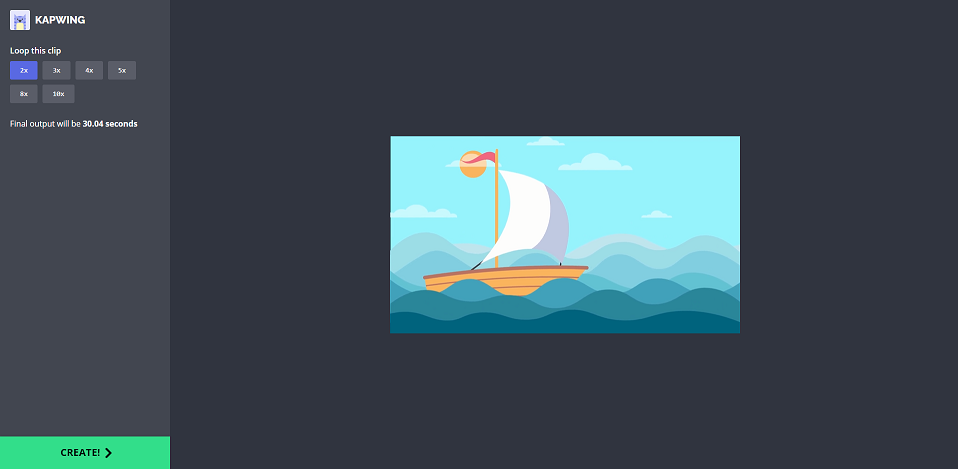
Стъпка 5. Ще отнеме няколко секунди, за да завършите процеса. След като сте готови, щракнете върху Изтегли Бутон за запазване на циклираното видео.
5. Превърнете видеото в бумеранг
Видеоклип Boomerang играе напред и назад напред. Превръщането на кратко видео в бумеранг също може да ви помогне да удължите дължината на видеото. След това ще ви покажа как да превърнете съществуващо видео във видеоклип Boomerang.
Създайте бумеранг, като използвате съществуващ видеоклип с Minitool MovieMaker
Етап 1. Отворете Minitool MovieMaker, импортирайте видеото и го добавете към времевата линия.
Стъпка 2. Добавете отново импортираното видео към времевата линия, като използвате плъзгане и пускане.
Стъпка 3. Изберете втория клип, за да покажете палитрата за видео свойства. Превключете към Скорост Раздел и проверете Обратна скорост кутия. Или щракнете Контролер на скоростта Икона и изберете Обратен опция.
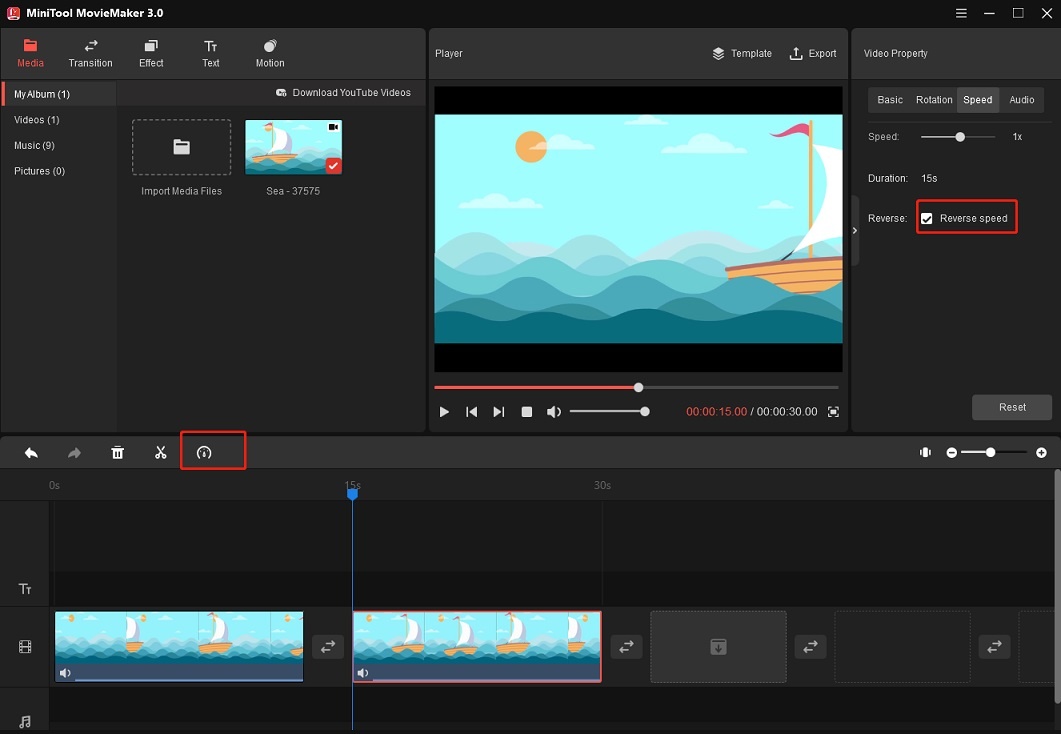
Стъпка 4. След това накарайте видеоклиповете да започнат от началото. Ако е наред, запазете това видео на Boomerang на вашия компютър.
Създайте бумеранг, като използвате съществуващ видеоклип с Clideo
Clideo е видео редактор на Boomerang, който ви позволява да създадете Boomerang от съществуващ видеоклип.
Етап 1. Посетете уебсайта на Clideo и щракнете върху Всички инструменти.
Стъпка 2. Намерете и изберете Спрете движението инструмент.
Стъпка 3. Качете видеото от вашия компютър, Google Drive или Dropbox.
Стъпка 4. Избери опция под Скорост и изберете 0.2s под Скорост на клип. След това проверете опцията Допълнение обърна видео. Щракнете Експорт.
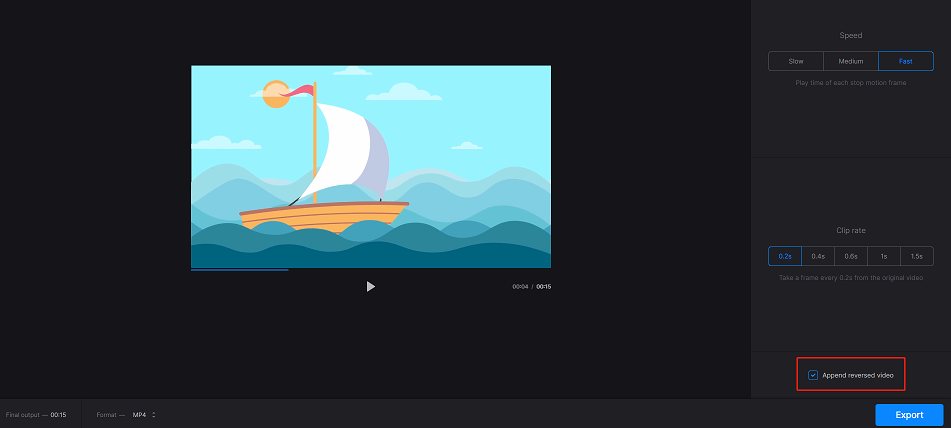
Стъпка 5. Когато процесът приключи, изтеглете това видео на вашия компютър. Ако не влезете в Clideo, вашето изходно видео ще бъде водна маркирана. За да премахнете водния знак от видеото, трябва да влезете чрез Google, Facebook или Apple.
Как да направим кратко видео по -дълго за историята на Instagram
Instagram има функция, наречена Boomerang. С него можете да създадете видеоклип Boomerang за минути.
Етап 1. Отворете приложението Instagram.
Стъпка 2. Щракнете върху снимката на вашия профил с икона плюс в горната лява част на екрана ви.
Стъпка 3. Плъзнете наляво, за да намерите опцията Boomerang.
Стъпка 4. Дълго натиснете Запис Бутон за създаване на бумеранг.
Стъпка 5. След като сте готови, запазете го.
По -нататъшно четене: Как да направите видео по -дълго на телефона
Тази част ще ви научи как да правите видео по -дълго на iPhone и Android.
Как да направя видео по -дълго на iPhone
iMovie е родният видео редактор на iPhone. Той поддържа забавяне на видеоклипа, обръщане на видео, сливане на видео, дублиране на видео и т.н.
Ето как да забавим видеоклип, за да го направите по -дълго на iPhone.
- Отворете iMovie и създайте нов проект.
- Импортирайте видеото от моменти, видео, снимки или албуми.
- Докоснете Контролер на скоростта Икона до ножица Икона и плъзнете плъзгача на скоростта вляво (към иконата на костенурката), за да забавите видеото.
- Експортирайте видеото на вашия iPhone или го споделете в Instagram, YouTube или Tiktok.
Как да направя видео по -дълго на Android
Inshot е чудесно приложение за удължаване на дължината на видеото. Той се предлага както с основни, така и с усъвършенствани функции за редактиране, които можете да използвате, за да промените продължителността на видео като обратна, забавена, ускоряване и други.
Ето как да използвате Inshot, за да направите видео по -дълго.
- Изтеглете и инсталирайте приложението с inshot.
- Отворете Inshot и щракнете върху видео, за да изберете видеоклипа. Импортирайте това видео, като докоснете отметката.
- След това изберете клипа и намерете опцията за скорост. Щракнете върху опцията за скорост и изберете желаната скорост.
- Запазете промените и експортирайте видеото.
Заключение
За да направите видео по -дълго, можете да направите видео цикъла, по -бавно, да добавите интро и да изпреварите, да обогатите видео съдържанието и да превърнете видеото в бумеранг. Ако имате други предложения, моля, споделете ги с нас, като оставите коментар или се свържете с нас чрез [имейл защитен]] .
За автора
Zoe работи като редактор в Minitool в продължение на много години, като пише статии за уменията за редактиране на видео. Тя е публикувала стотици статии за редактиране на видео, преобразуване на видео, изтегляне на видео, аудио редактиране и редактиране на снимки. Тя също пише някои статии за YouTube, Facebook, Instagram и Twitter. По време на свободното си време Зоуи обича да чете, пътува, кънки, гледа филми, мюзикъли и пиеси. Любимите й мюзикъли включват The Phantom of the Opera, Hamilton и Le Rouge et Le Noir.
Как да направим видео по -дълго по 4 ефективни начина





Страхотна новина: Instagram, Facebook и Twitter отмениха така наречените минимални изисквания за дължина на видеото за видеоклипове за емисии, разбира се, в най-новите версии.
Но потребителите, които се придържат към по -стари версии, не могат да качват видеоклипове по -къси от 3 секунди. Въпреки че ви е позволено да качвате кратки видеоклипове, по -добре да споделяте видеоклипове от 15 до 30 секунди в емисията в Instagram, защото те могат да спечелят повече коментари. В крайна сметка, 2-секундно видео е твърде кратко, за да покаже нещо наистина привлекателно.
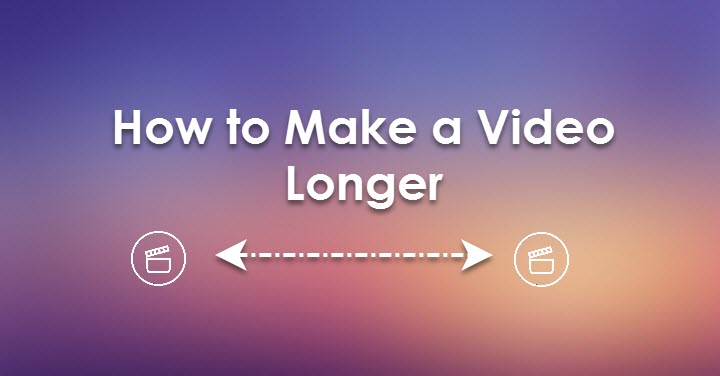
Днес ще ви покажем как да направите видео по -дълго с Videoproc Vlogger. Това е всичко в едно видео редактор, който ви предлага множество решения, за да направите видео по-дълго за Instagram, Tiktok, YouTube и т.н. В тази публикация ще ви покажем 4 метода:
- .
- Циклиране на видеото многократно.
- Комбиниране на безплатни кадри с видеоклипа.
- Добавяне на преходи и изображения към видеото.
Videoproc Vlogger – най -добрият софтуер за удължаване на дължината на видеото
- Направете видео по -дълго по разнообразни начини: забавете, слейте и циклирайте видеоклипа.
- 370+ Поддържани видео формати: MP4, MKV, HEVC, 4K, снимки на живо, GIFs ..
- По-бързо в реално време, за да редактирате UHD 4K кадри без загуба на качество.
- Множество предварителни настройки за изходни профили, за да отговорят на всички ваши нужди.
- Прост, безопасен и бърз за редактиране на видеоклипове на всички скорошни компютри.
Изтеглете Videoproc Vlogger на вашия компютър/Mac, за да направите видео по -дълго в най -доброто качество!
Безплатно сваляне За победа 7 или по -нова версия
Безплатно сваляне За Mac OS X 10.11 или по -късно

За мобилни потребители щракнете тук>
Метод 1. Направете видео по -дълго, като го забавите
Във Videoproc скоростта на видео може да бъде намалена до 1/32x до най -голяма степен. Но като се вземат предвид качеството на видеото на видеото, препоръчваме да забавите видеото с 1/2x и можете да получите видеоклип два пъти по -дълго от оригинала. Ето как.
Етап 1. Отворете videoproc vlogger на вашия компютър. Създайте нов проект и щракнете върху бутона +, за да импортирате оригиналния видеоклип към него.
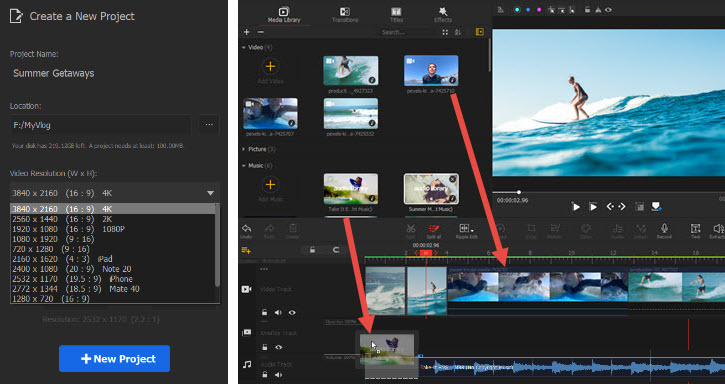
Стъпка 2. Плъзнете видеото от медийната библиотека до видео песен в времевата линия. Натиснете “Speed” в лентата с инструменти, за да отворите редактора на скоростта си.
Стъпка 3. Щракнете върху “Constant”, изберете скорост, например, 1/2, за да забавяте видеото постоянно с половина. Щракнете върху „Прилагане“, за да потвърдите настройките. По подразбиране Videoproc Vlogger запазва терена във вашия видео оригинал. Ако имате нужда от промяна, превключете опцията „Промяна на терена“.
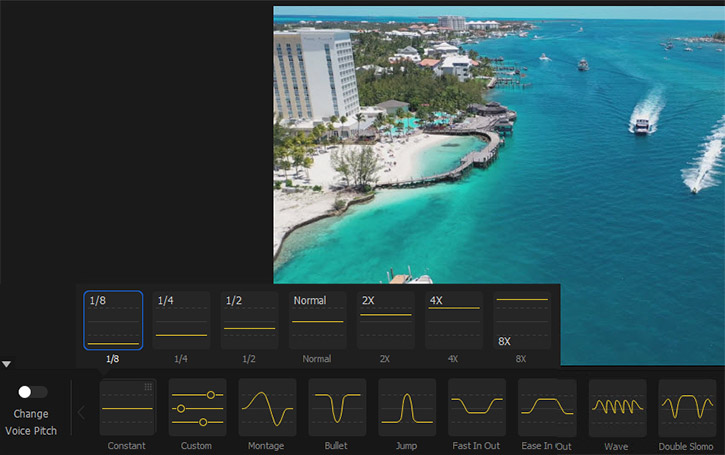
PRO Съвети: Videoproc vloggers също поддържат скоростта на увеличаване, което е точно до постоянния режим. По този начин можете не само да забавите видеото, за да го удължите, но и да създадете някои ефекти като време за куршуми във филмите.
Алтернативно, Можете да превключвате Ripple Edit във времето, разтягане в лентата с инструменти, след което плъзнете краищата на видеоклипа във времевата линия, докато се обърне към желаната дължина.
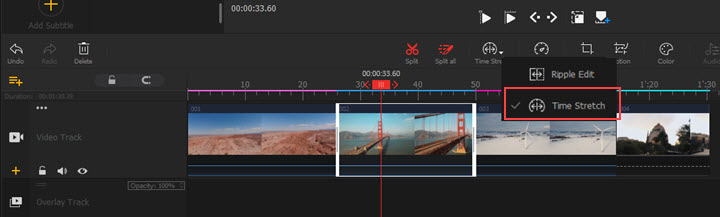
Стъпка 4. Сега можете да видите продължителността на видеото в времевата линия. Ако е добре, експортирайте го на вашия компютър. Също така, можете да продължите да го разширявате със следните методи.
Метод 2. Направете видео по -дълго, като го завържете
. Това е абсолютно добре за кратки видеоклипове. Но не работи на някои платформи, като да кажем, YouTube. Така че, ако видеото ви е твърде кратко, можете да увеличите продължителността, като завъртите видеоклипа. Във Videoproc можете да завъртите видео толкова пъти, колкото искате.
Етап 1. Заредете кратък видеоклип, за да videoproc vlogger и да го плъзнете към видео песента в времевата линия.
Стъпка 2. Щракнете с десния бутон върху видеоклипа в времевата линия и изберете Копиране в менюто.
Стъпка 3. Щракнете с десния бутон върху видеото отново и изберете Paste този път. Тогава ще видите два клипа. Повторете стъпката и можете да завъртите кадрите толкова пъти, колкото искате.
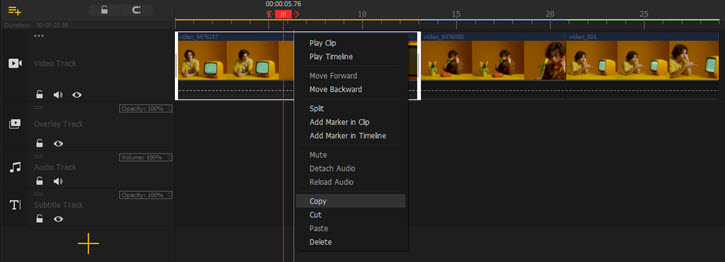
Метод 3. Направете видео по -дълго, като обогатявате съдържанието
Друг начин да направите кратко видео по -дълго е да добавите още клипове. Проверете вашия компютър, смартфон и външен твърд диск, за да намерите някои кадри, които биха могли да се поберат на това видео. Като алтернатива можете да изтеглите някои видеоклипове, интроси и изтичащи без авторски права. И след това ги обединете в едно видео с videoproc vlogger.
Етап 1. Търсете и изтегляйте видео материали, от които се нуждаете от безплатни уебсайтове за видео.
. Отворете videoproc vlogger и щракнете върху иконата +, за да импортирате кадрите, които току -що сте изтеглили онлайн или други видеоклипове, които сте намерили на вашето устройство.
Стъпка 3. Плъзнете кадрите към времевата линия, за да го обедините с оригиналното си видео. Плъзнете и преместете клипа на времевата линия, за да повторно последователност на видеоклипа си.
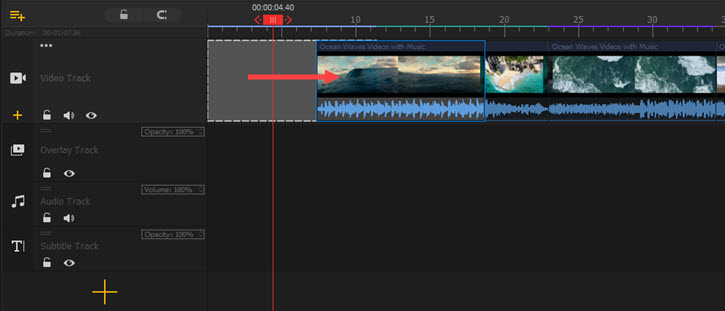
Стъпка 4. Ако е необходимо, отрежете нежеланите части. Поставете Playhead в началното време на частта, която искате да изтриете, и щракнете върху „Сплит“. След това преминете към крайното време на частта и щракнете върху „Сплит“. След това изберете разделения клип и натиснете Backspace, за да го премахнете.
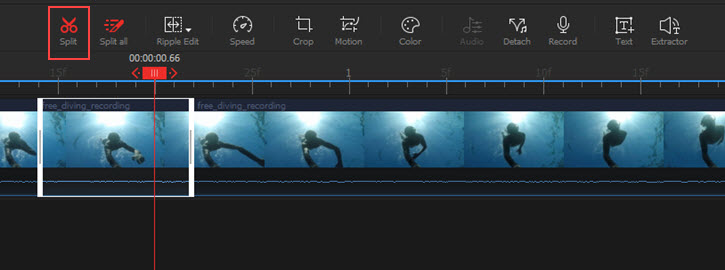
. Направете видео по -дълго, като добавите изображения
Изображенията също са добри допълнения, за да направите вашето видео по -дълго, както и да го докоснете. Във Videoproc Vlogger можете да добавите снимки във всеки формат, само за да назовем няколко, JPG, PNG, TIFF, DNG, GIF, HEIC/HEIF и т.н.
Етап 1. Заредете снимки в медийната библиотека и ги плъзнете до времевата линия един по един. Можете да ги преместите на всяка позиция, която харесвате във видео песента.
Стъпка 2. По подразбиране всяко изображение трае 5 секунди. Можете да промените продължителността им, като плъзнете краищата им.

Бакшиш: За да направите тези неподвижни изображения да отговарят на видеоклипа по -добре, можете да щракнете върху „Motion“ в лентата с инструменти, за да добавите някои динамични ефекти към тях, като например увеличение и навън, преместете се надясно и наляво, отваряне на културите и т.н. След това щракнете върху „Прилагане на движение“, за да запазите промените.

Стъпка 3. Експортирайте видеото на вашия компютър, като щракнете върху бутона за експортиране над времевата линия.
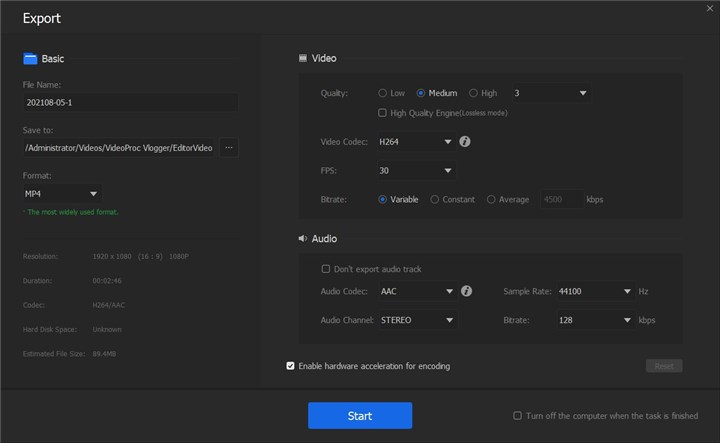
Бонус: Как да направя видео по -дълго на iPhone
Предпочитате да правите снимка на живо по -дълго от 3 секунди на телефона си? Е, методите по -горе също са работещи на iPhone чрез използване на iMovie. .
. Докоснете опцията „Създаване на проект“ и изберете „филм“.
1. Направете цикъл на iPhone с iMovie.
. След като докоснете видеоклип, ще се появи лента за редактиране на инструменти. Натиснете иконата на ножицата и изберете „Дубликат“. Продължавайте да го правите и можете да получите няколко копия. Когато възпроизвеждате цялото видео, изглежда отново е кратък клип и печалба.
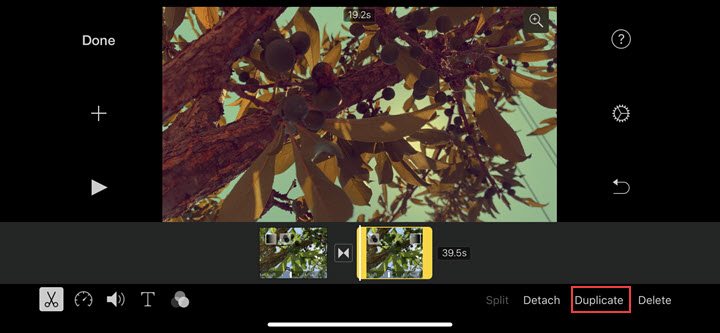
2. Обединете няколко клипа на iPhone с iMovie.
Натиснете иконата плюс до визуализационните Windows. Можете да заредите или видео, или снимка от моменти, видео, снимки и албуми. Повторете тази стъпка, за да добавите толкова медийно съдържание, колкото желаете. Ако сте добавили нежелан клип, просто го плъзнете, за да го премахнете.
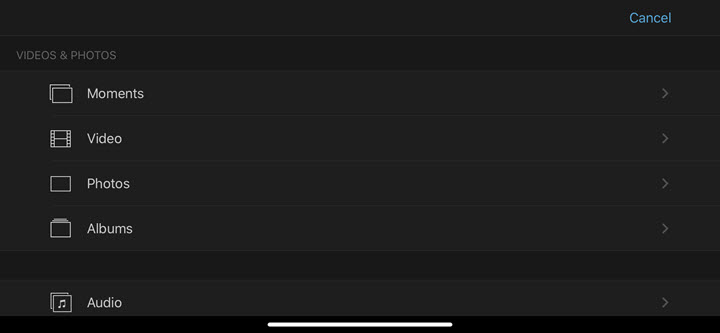
3. Добавете преходи към видеото на iPhone с iMovie.
Докоснете пространството между 2 клипа. Изберете ефект за прехода – „Разтваря се“, „Слайд“, „Избършете“ и т.н. За да направите прехода по -дълъг в iMovie, можете да зададете времето си на 2..
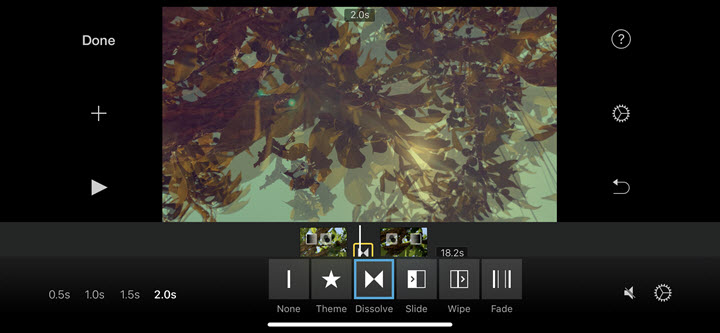
4. Забавете видеото на iPhone с iMovie.
Натиснете иконата на скоростомера, за да отворите плъзгача Speed. Просто плъзнете точката към иконата на костенурката, за да се ускорите. Натиснете “Add”, за да приложите ефекта на забавяне към видеоклипа.
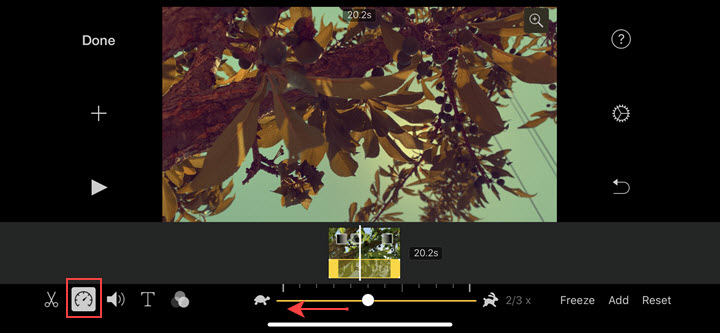
И накрая, ударете „Готово“, за да запазите видеото на камерата си рол. Също така, ви е позволено да го качите в Instagram, Tiktok и YouTube или да го изпратите по имейл.
За автора

Cecilia Hwung е маркетинг мениджър на софтуера Digiarty и главният редактор на екипа на Videoproc. Тя преследва общ напредък с екипа си и очаква да споделя творческо съдържание и полезна информация с читателите. Тя има силен интерес към копирайтинг и богат опит в редактирането на съвети.
Начало> Видео редактор> Как да направите видео по -дълго
Videoproc е основен клон на софтуера Digiarty, който е водеща мултимедийна софтуерна компания, основана през 2006 г. . Инсталираната основа на продукта Videoproc е достигнала 4.6 милиона единици от 180 държави от излизането му преди 5 години.



